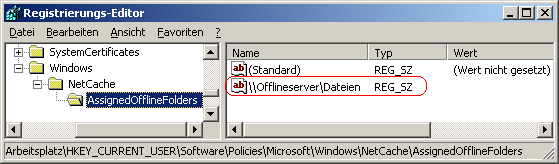|
Betriebssystem: Windows 2000, Windows XP, Windows 2003, Windows Vista, Windows 7, Windows 8
|
|
Mit dieser Einstellung können bestimmte Netzwerkdateien und Netzwerkordner für einen Benutzer immer offline zur Verfügung gestellt werden. Die hier über die Richtlinie bereitgestellten Dateien und Ordner kann der Benutzer auch nicht mehr von der Offlineverwendung herausnehmen, d.h. die Option "Offline verfügbar machen" kann nicht deaktiviert werden.
So geht's:
- Starten Sie ...\windows\regedit.exe bzw. ...\winnt\regedt32.exe.
- Klicken Sie sich durch folgende Schlüssel (Ordner) hindurch:
HKEY_CURRENT_USER
Software
Policies
Microsoft
Windows
NetCache
AssignedOfflineFolders
Falls die letzten Schlüssel noch nicht existieren, dann müssen Sie diese erstellen. Dazu klicken Sie mit der rechten Maustaste in das rechte Fenster. Im Kontextmenü wählen Sie "Neu" > "Schlüssel".
- Netzwerkdateien und -ordner hinzufügen:
- Klicken Sie mit der rechten Maustaste in das rechte Fenster. Im Kontextmenü wählen Sie "Neu" > "Zeichenfolge" (REG_SZ). Als Schlüsselnamen geben Sie den UNC-Pfad zu einer Netzwerkdatei oder einem Netzwerkordner ein. Z.B.: "\\Offlineserver\Dateien"
- Netzwerkdateien und -ordner entfernen:
- Klicken Sie auf den entsprechenden Schlüssel (der den Pfad der Netzwerkdatei oder des Netzwerkordners enthält) und drücken die Taste Entf".
- Die Änderungen werden ggf. erst nach einem Neustart aktiv.
Hinweise:
- Als Zeichenfolge (Werte) der einzelnen Schlüssel im Unterordner "AssignedOfflineFolders" geben Sie bitte nichts ein, d.h. das Feld bleibt leer.
- Ändern Sie bitte nichts anderes in der Registrierungsdatei. Dies kann zur Folge haben, dass Windows und/oder Anwendungsprogramme nicht mehr richtig arbeiten.
Versionshinweis:
- Diese Einstellung gilt nur unter Windows 2000, Windows XP und Windows 2003.
|